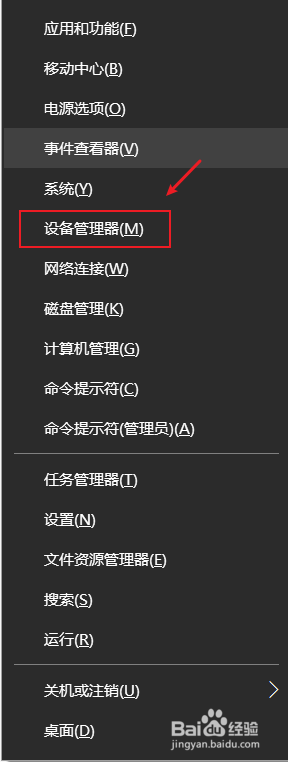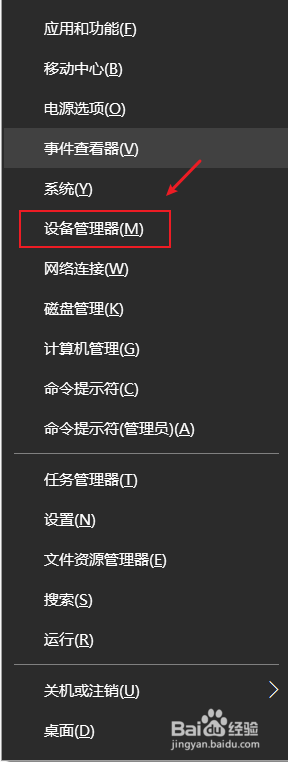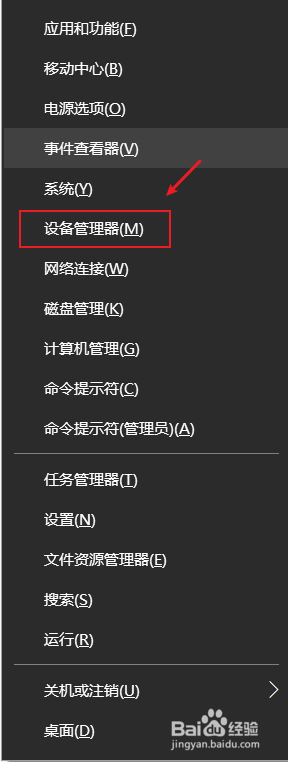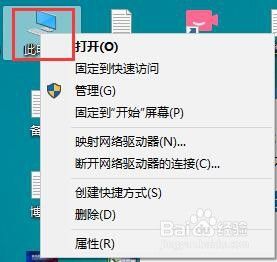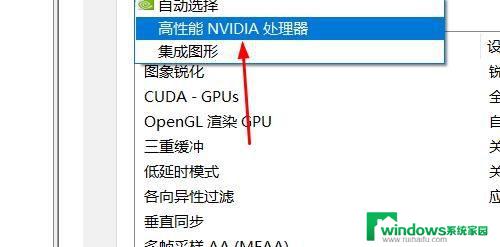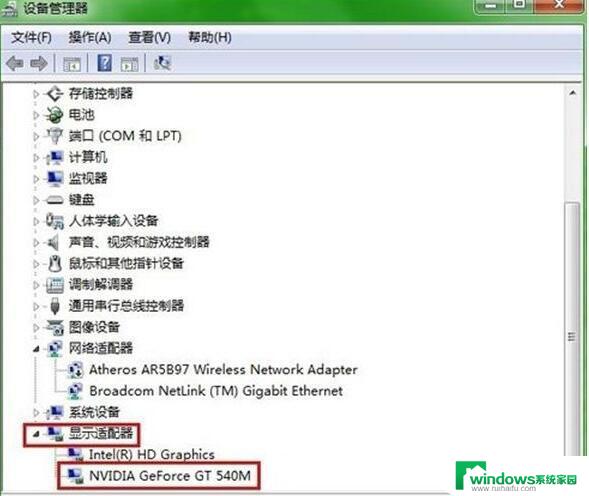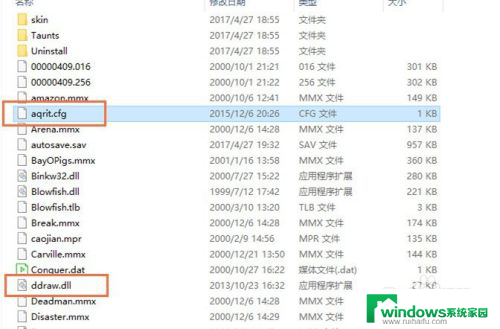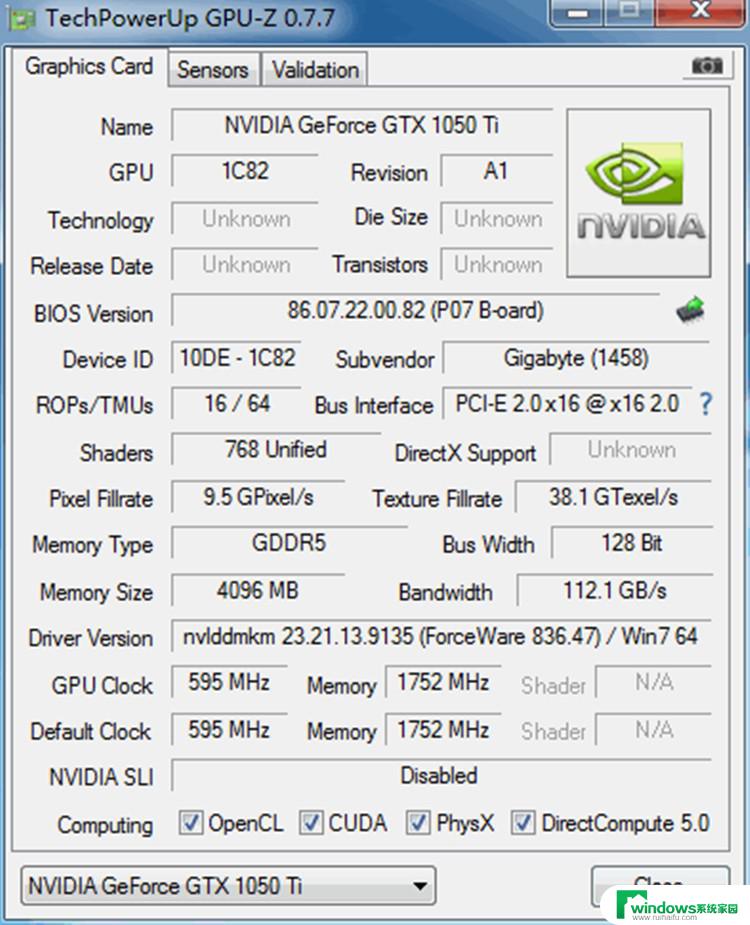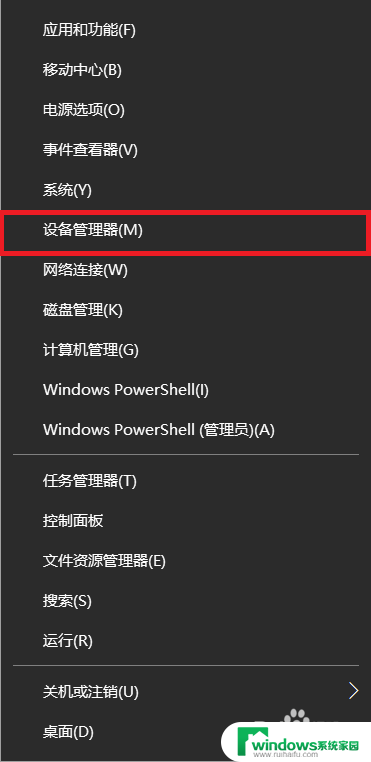核显怎么换成独立显卡 win10如何优化独立显卡和集成显卡的切换
在现代计算机技术的不断发展中,独立显卡和集成显卡在电脑性能提升中起到了至关重要的作用,随着时间的推移,一些用户可能会觉得他们的电脑核显性能不够理想,渴望将其换成更强大的独立显卡。而对于使用Windows 10操作系统的用户来说,优化独立显卡和集成显卡的切换也是一个重要的问题。在本文中我们将探讨如何将核显换成独立显卡,并分享一些优化独立显卡和集成显卡切换的方法。无论你是一位电脑爱好者还是普通用户,相信这篇文章都能给你带来一些有用的信息。
具体步骤:
1.确认你的电脑是否是双显卡
1、按下win+X键,点击进入设备管理器
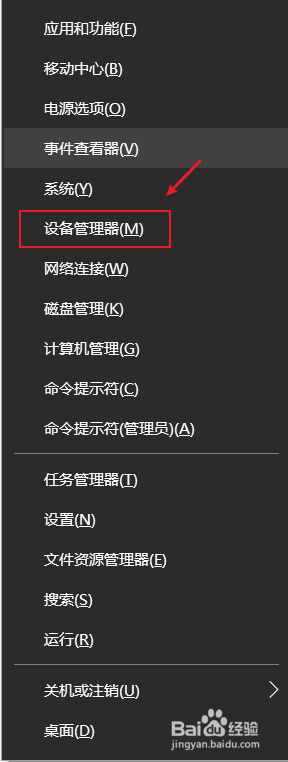
2、点击打开显示适配器,如果看到有两个显卡,那你的电脑就是双显卡的
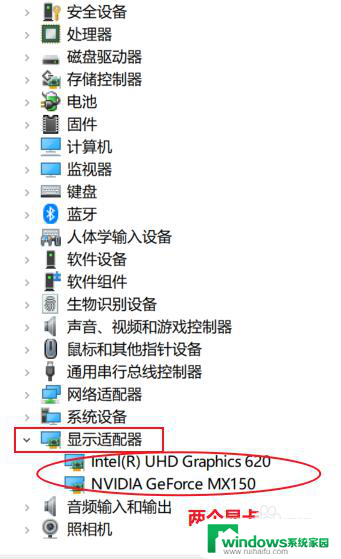
3.切换到独立显卡
1、按下win+q,搜索框输入NVIDIA。点击进入NVIDIA控制面板
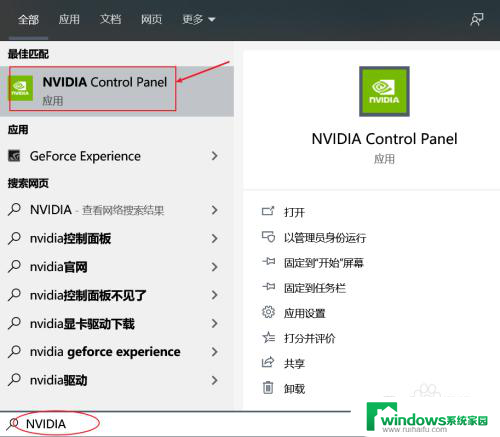
4.2、点击管理3D设置,在首选图形处理器那里。点击下拉选择高性能NVIDIA处理器,点击右下角的应用即可切换到了独立显卡。
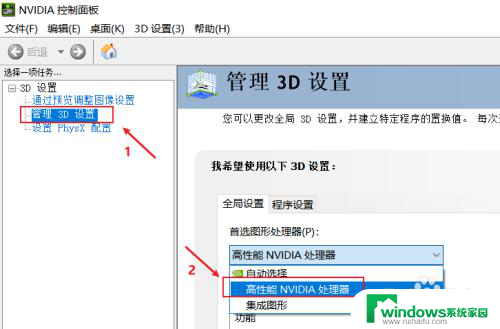
5.3、如果不需要高性能显卡,为了省电,可以选择集成显卡。在首选图形处理器那里。点击下拉选择集成图形,点击右下角的应用即可
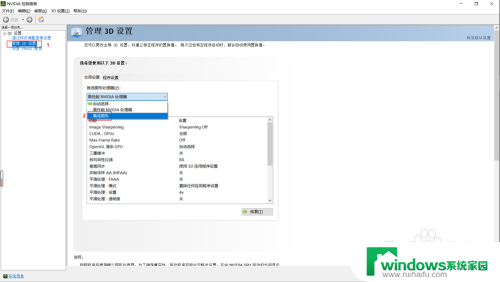
以上就是如何将核显替换为独立显卡的全部内容,如果您遇到相同的问题,可以参考本文中介绍的步骤来进行修复,希望这对大家有所帮助。